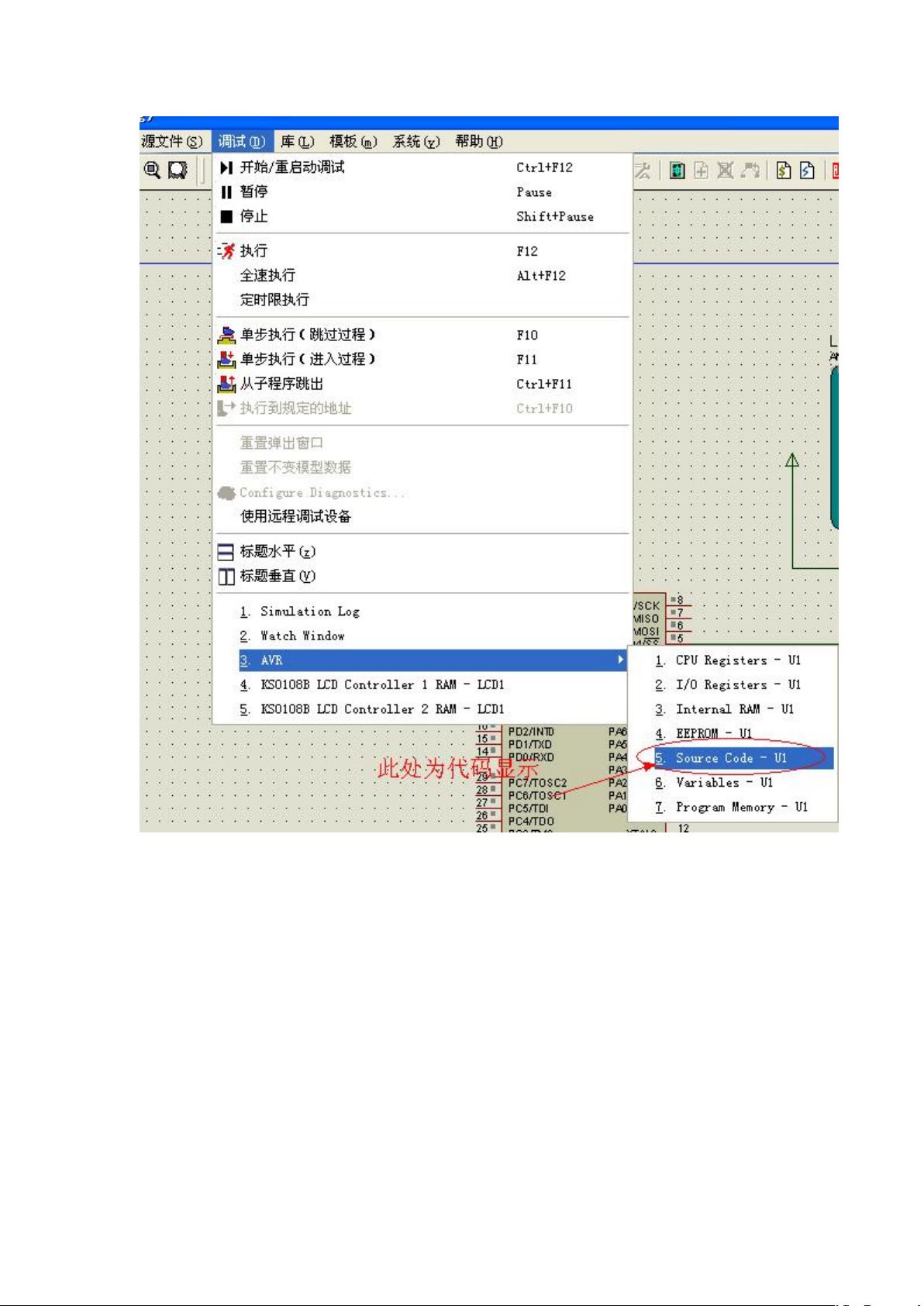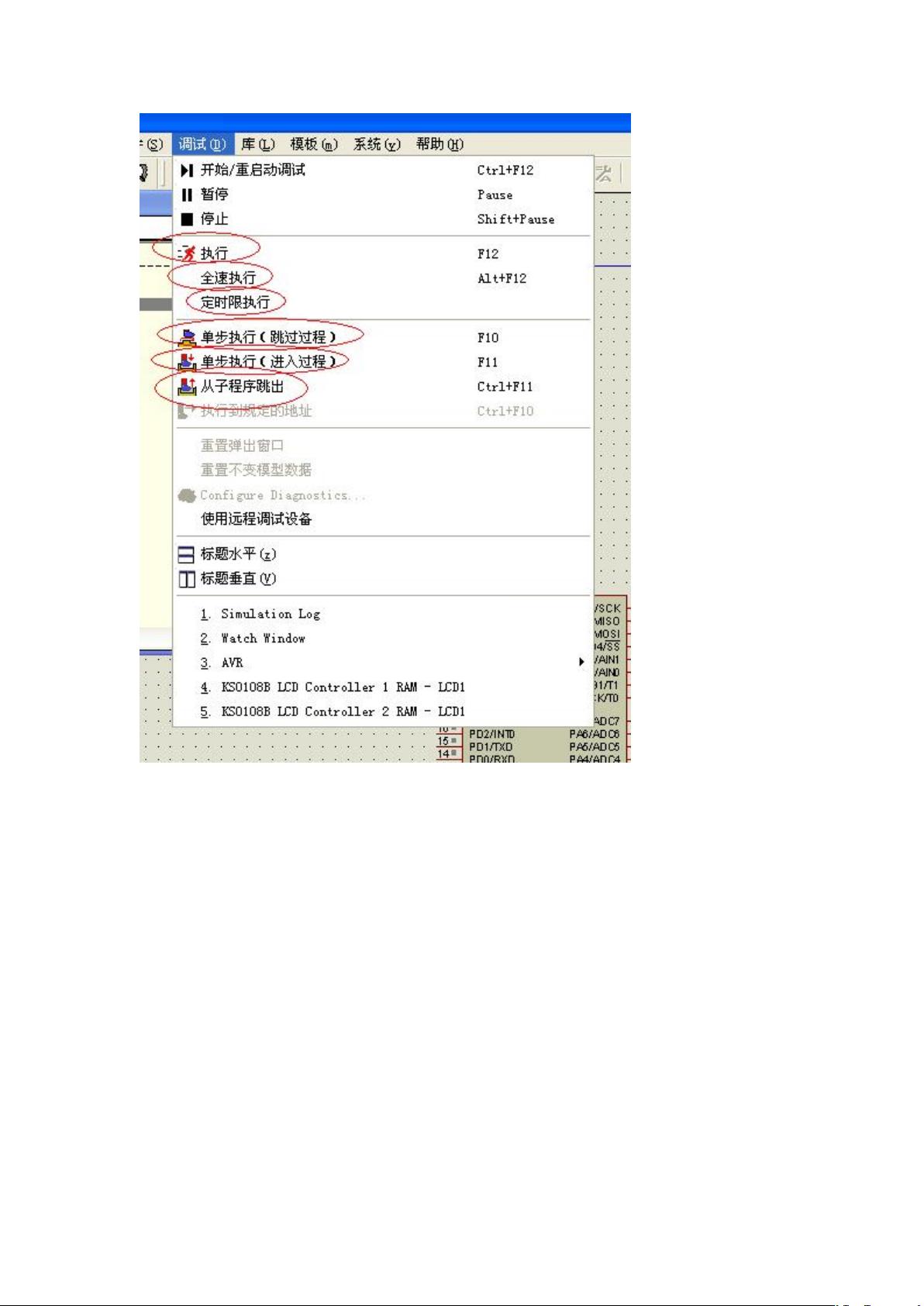使用Proteus进行ICCAVR代码调试教程
16 浏览量
更新于2024-06-30
收藏 687KB DOCX 举报
"这篇教程介绍了如何使用ICCAVR与Proteus进行联机调试图解,特别适合于初学者进行MCU程序的调试。通过Proteus,开发者可以在不依赖昂贵仿真器的情况下,实现代码级调试并实时查看MCU的状态。教程详细阐述了从新建ICC-AVR工程,设置编译选项,到在Proteus中建立仿真电路图,装载调试文件,以及保存和调试的全过程。此外,还提到了在调试过程中可以使用的各种执行选项,如全速执行和单步调试。同时,作者提供了帮助和交流的联系方式,以便解答读者可能遇到的问题。此外,还分享了一则关于ExcelXP快速输入大量含小数点数字的技巧,通过启用‘自动设置小数点’功能,可以显著提升输入效率。"
在ICCAVR与Proteus联机调试中,首先需要在ICC-AVR环境中创建一个新的工程,并将其保存在特定的项目文件夹内。接着,需要配置编译选项以适应调试需求,然后编译工程以生成调试所需的文件。进入Proteus软件后,构建与实际应用相符的电路图,包括目标MCU(如atmega16L)和其他相关组件,如液晶显示器。关键步骤是将ICC-AVR生成的调试文件加载到Proteus的单片机模型中。为了便于后续操作,应将Proteus仿真文件保存在同一文件夹内,且文件名与ICC-AVR工程文件相同。重新打开Proteus文件后,就可以开始调试过程。
调试过程中,用户可以通过Proteus的界面选择不同的执行模式,如全速运行或单步调试,以便逐行检查代码并观察MCU的状态变化。如果在调试界面未看到代码显示,可以检查是否启用了相应的选项卡。这些功能使得开发者能够在无需物理硬件的情况下,直观地看到程序运行的效果,这对于学习和优化嵌入式系统代码极其有用。
另外,ExcelXP的快速输入技巧展示了如何利用“自动设置小数点”功能来提高数据输入效率。在编辑选项中启用该功能后,输入数字时,小数点会自动在指定的位数后出现,避免了手动输入小数点的繁琐步骤,尤其在处理大量含小数点的数据时,能显著提升工作效率。
点击了解资源详情
点击了解资源详情
点击了解资源详情
2010-01-26 上传
2009-07-24 上传
2010-04-20 上传
2021-10-30 上传
2022-09-23 上传
2022-09-21 上传
猫一样的女子245
- 粉丝: 230
- 资源: 2万+
最新资源
- WordPress作为新闻管理面板的实现指南
- NPC_Generator:使用Ruby打造的游戏角色生成器
- MATLAB实现变邻域搜索算法源码解析
- 探索C++并行编程:使用INTEL TBB的项目实践
- 玫枫跟打器:网页版五笔打字工具,提升macOS打字效率
- 萨尔塔·阿萨尔·希塔斯:SATINDER项目解析
- 掌握变邻域搜索算法:MATLAB代码实践
- saaraansh: 简化法律文档,打破语言障碍的智能应用
- 探索牛角交友盲盒系统:PHP开源交友平台的新选择
- 探索Nullfactory-SSRSExtensions: 强化SQL Server报告服务
- Lotide:一套JavaScript实用工具库的深度解析
- 利用Aurelia 2脚手架搭建新项目的快速指南
- 变邻域搜索算法Matlab实现教程
- 实战指南:构建高效ES+Redis+MySQL架构解决方案
- GitHub Pages入门模板快速启动指南
- NeonClock遗产版:包名更迭与应用更新